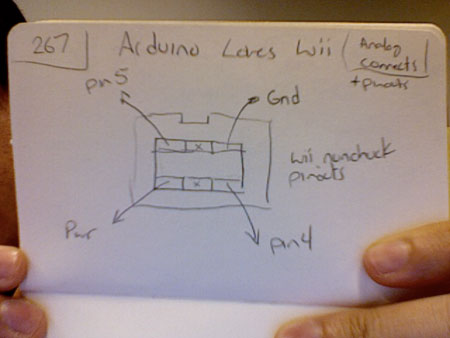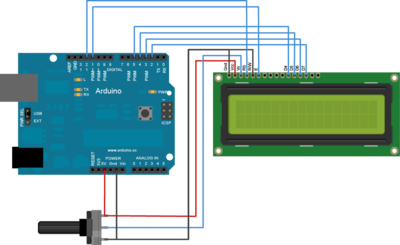Stage PEIP
- UE/Module: Stage PEIP Polytech'Grenoble commun 3I et RICM
- Enseignants RICM : Nicolas Palix (coordinateur), Pierre-Louis Aublin, Didier Donsez
- Enseignants 3I : Sophie Chareyron
- Organisation des stages PEIP : Patricia Ladret
Introduction
Le stage PEIP se déroule en Juin. Il présente quelques aspects des compétences et des connaissances qui seront acquises par les élèves ingénieurs des filières 3I et RICM.
Préliminaires
- installez l'environnement de développement Processing
- installez l'environnement de développement Arduino
- branchez la carte Arduino Uno en installant éventuellement le pilote
Sujets de projets
12 en //
- 1 - écran Nokia 5110 BW
- 2 - écran Nokia 5110 BW
- 3 - écran Nokia 5110 BW
- 4 - écran EL 1602A
- 5 - Nunchunk
- 6 - Nunchunk
- 7 - Nunchunk
- 8 - 1 Arcade Box DIY (4 boutons, 1 joystick, 1 rocket launcher switch)
- 9 - speaker PC (PWM sur HP de PC/buzzer)
- 10 - monter un pad (4 boutons momentanés sur une mini breadboard)
- 11 - un contrôleur Super Nintendo
- 12 - un hygomètre pour plante
Matériels
- 3 écrans Graphic LCD 84x48 - Nokia 5110
- 1 écran LCD EL 1602A
- 3 Nunchunks
- 1 Arcade Box DIY (4 boutons, 1 joystick, 1 rocket launcher switch)
- 1 Speaker PC (PWM sur HP de PC/buzzer)
- DIY game pad (à monter avec 4 boutons momentanés sur une mini breadboard)
- 1 contrôleur Super Nintendo Controller Brochage
- 1 hygromètre pour plante
- 4-5 thermo-résistances
- 5-6 Potentiomètre (pad, réglage luminosité, music speed, ...)
Projets Processing + Arduino
Jeu de la vie (conway) interactif
Arduino pour la capture des 3+1 changements de direction
Plusieurs pad possibles
- 4 boutons sur mini-breadboard
- 1 nunchuk acceleration
- 1 nunchuk joystick
Manette pour déplacement entre cellule A => tue B => crée
Le Jeu de Conway est fourni au départ
Processing : Calcul et Affichage
Jeu d'attrapage de boules
Arduino pour la capture de 2 mouvements droite - gauche
Plusieurs pad possibles
- 2 boutons sur mini-breadboard
- 1 potentiometre
- 1 nunchuk acceleration
- 1 nunchuk joystick
Processing : Calcul et Affichage
Jeu de serpent (Snake)
Arduino pour la capture des 3+1 changements de direction
Plusieurs pad possibles
- 4 boutons sur mini-breadboard
- 1 nunchuk acceleration
- 1 nunchuk joystick
Processing : Calcul et Affichage
Plus belle ma plante
Arduino pour la mesure de l'hygromêtrie d'une plante Cadran à Servomoteur
Processing : Affichage (dont graphe historique)
Réveil
Arduino : utilisé pour déclencher la mélodie à une heure définie Processing : communique avec l'arduino sur le port série. Permet de définir et de récupérer l'heure courante, de définir l'heure de réveil, et de choisir la mélodie.
Mélodies :
- Star Wars, marche impériale
- Two tigers song (nécessite 2 hauts-parleurs; à tester)
- Les Simpson (code á trouver)
- Zelda Lost Woods (code à trouver)
Matériel :
- 1 haut-parleur
Projets Arduino seul
- PingPong Clock, PingPong Game Score Display, ...
- How to build a ping-pong ball display http://hackaday.com/2011/01/31/how-to-build-a-ping-pong-ball-display/
- http://www.dealextreme.com/p/14000mcd-10packs-white-5mm-led-1105
Mailbox
- iMailbox (Didier Donsez)
Guitar Hero
Arduino : gamepad : breadboard avec 4 ou 6 boutons, haut parleur, diode LED, afficheur graphique, ...
Processing : affichage (ie c'est tres proche de l'attrapage des boules !
Machine à écrire PS2
Matériel
- Clavier PS2
- Graphic LCD 84x48 - Nokia 5110 ?
- Twitter depuis Arduino ?
(il faudrait fournir la passerelle Arduino --> Twitter)
Liens
- http://www.arduino.cc/playground/ComponentLib/Ps2mouse
- http://www.practicalarduino.com/projects/ps2-keyboard-or-mouse
- http://www.arduino.cc/playground/Main/PS2KeyboardExt2
- http://blog.blprnt.com/blog/blprnt/quick-tutorial-twitter-processing
- http://www.arduino.cc/playground/Main/PS2Keyboard
Commande
LOGIN username:password TWIT Top mon stage PEIP TWIT Arduino c'est trop top LOGOUT
Annexes
Cadran à Servomoteur Carton schotch double face
Nunchuck
Nunchuck + servomoteur
Exemple de code : File:NunchuckServo.pde.txt
Note : remplacer beginSerial par Serial.begin dans la fonction setup().
Comment relier le nunchuk :
Relier le nunchuck à l'arduino
Ce lien contient également un programme qui permet de récupérer les valeurs pour les différents contrôles (accéléromètre, joystick et boutons).
Ventilateur
Couleurs :
- Rouge : +
- Noir : -
- Blanc : signal ?
Bien qu'il tourne, je pense que l'alimentation par le port usb seule n'est pas suffisante : il faudrait ajouter le connecteur AC-DC.
Servomoteur
Connecter le servomoteur à l'arduino
Couleurs (source) :
- Rouge : +
- Marron : -
- Orange : signal
A besoin de l'alimentation externe sur la carte Arduino ! Le code ci-dessus ne semble pas fonctionner...
Super Nintendo Controller
Une librairie pour utiliser le contrôleur + pin description
Écran LCD EL1602A
Spécifications
Comment le cabler
Images
Notes :
- La résistance est une résistance de 10k.
- Le potentiomètre permet de régler le contraste. Sans cela l'écran apparaît vide.
- L'alimentation externe n'est pas nécessaire mais préférable : sans cela l'affichage est faible.
Exemples de code
Dans le logiciel Arduino, des exemples peuvent être trouvés dans le menu File -> Examples -> LiquidCrystal